Oglas
 Ako imate dovoljno sreće da imate dva ili više računala i mobilnih uređaja, znat ćete da je najveći izazov sinhronizacija datoteka između računala i uređaja. Za neke aplikacije u kojima svoje biblioteke redovito ažurirate novim podacima - poput programa za proširenje teksta poput TextExpander, Typinator ili Zaporka - puno je manje vremena da se podaci aplikacije primjenjuju u sinkronizaciji između računala, pa vam više ne morate unositi podatke nego jednom. Korištenje usluge dijeljenja datoteka poput Dropbox je vrlo moćan i besplatan način za usklađivanje datoteka između računala.
Ako imate dovoljno sreće da imate dva ili više računala i mobilnih uređaja, znat ćete da je najveći izazov sinhronizacija datoteka između računala i uređaja. Za neke aplikacije u kojima svoje biblioteke redovito ažurirate novim podacima - poput programa za proširenje teksta poput TextExpander, Typinator ili Zaporka - puno je manje vremena da se podaci aplikacije primjenjuju u sinkronizaciji između računala, pa vam više ne morate unositi podatke nego jednom. Korištenje usluge dijeljenja datoteka poput Dropbox je vrlo moćan i besplatan način za usklađivanje datoteka između računala.
Već smo objašnjen Kako lako sinkronizirati mape izvan Dropbox pomoću simbola Čitaj više kako sinkronizirati datoteke i mape između računala pomoću Dropboxa. No, postoje neke aplikacije koje vide gdje datoteka ukazuje, a ne na sam alias. Da bi podaci tih aplikacija radili u Dropboxu, morate stvoriti ono što se naziva "simbolička veza" na vaš Dropbox pogon.
Ne dozvolite da vas fantastični izraz isključi, simboličke se veze jednostavno oslanjaju na određene podatke o putu da biste pronašli datoteku. Mac alias datoteke ponekad neće biti dovoljan. Postoje načini naredbenog retka za stvaranje simboličkih veza, ali ako vam se radije ne da umazati ruke, pomoću dobrog starog automatskog automata možete stvoriti simboličke veze s padajućom kutijom.
Za ovaj ću vam vodič pokazati da napravite simboličku vezu za Typinator, ali ovaj se upute mogu primijeniti i na TextExpander, 1Password i druge slične aplikacije. Ako pokušate ovo postaviti, isplatit će se na kraju kad vidite kako se brzo odabire odabrane datoteke na vašim računalima putem Dropboxa. Ovaj vodič pretpostavlja da na vašem Macu već imate instaliran Dropbox klijent. Ako vam je Dropbox novi, preuzmite besplatni vodič za MUO u PDF-u, Prvi neslužbeni vodič za Dropbox Što je Dropbox? Neslužbeni Vodič za korisnike DropboxaŠto je Dropbox i kako ga koristiti? Naš korisnički vodič Dropbox objasnit će vam sve što trebate znati kako biste započeli. Čitaj više .
Preuzmite i instalirajte akciju
Da bismo stvorili svoju simboličku vezu pomoću Automatora, moramo preuzeti radnju s Junecloud. Kad kliknete na web mjesto, pomaknite se prema dolje i kliknite zeleni gumb za preuzimanje. Nakon što .dmg datoteke preuzmite na svoje računalo, otvorite je ako se ne otvori automatski.
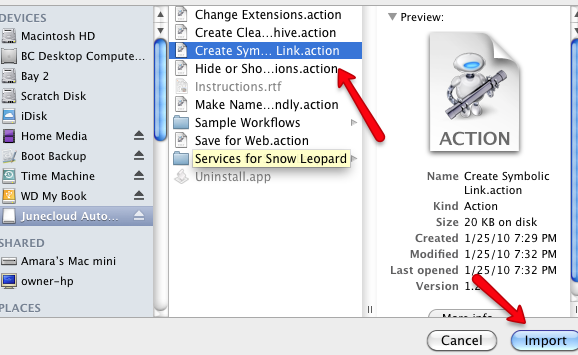
Zatim otvorite Automator i idite na Datoteka> Uvezi, a zatim pronađite Stvorite simboličku vezu radnja u mapi Junecloud .dmg.
Stvorite akciju simbolične veze
- Zatim pronađite datoteku za koju želite uspostaviti simboličku vezu. U tom slučaju nalazimo datoteku Typinator ili TextExpander u vašem Početna knjižnica> Podrška za aplikacije> Označivač.
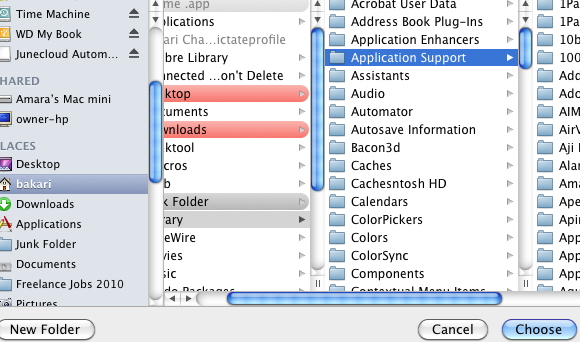
- Stvorite novu mapu u vašem Dropbox direktoriju i imenovajte je “Knjižnica“. Zatim prijeđite - ne kopirajte - mapu Typinator iz mape Podrška aplikacija u novu mapu Biblioteke u Dropboxu.
- Vratite se na Automator i stvorite novi tijek rada. Povucite mapu Typinator u Dropbox i stavite je u glavni prozor tijeka rada Automator.

- Kliknite na Datoteke i mape u oknu biblioteke Automatora i zatim pronađite Stvorite simboličku vezu radnja. Povucite tu radnju u područje radnog tijeka ispod Označivač / Dohvati specificirane stavke tražilice radnja.
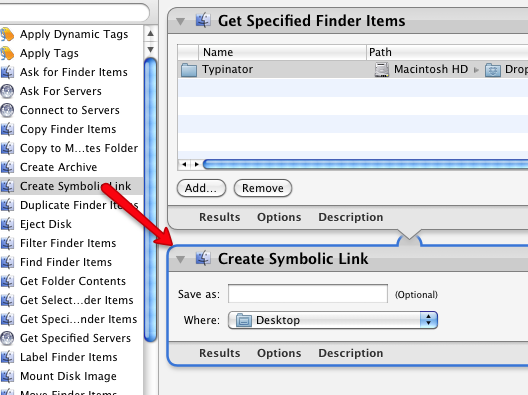
- U Simbolična veza radnju, kliknite gumb pokraj riječi "Gdje„. Promijenite lokaciju s radne površine u Podrška aplikacija u mapi Doma knjižnica. Istu mapu iz koje ste premjestili mapu Typinator.
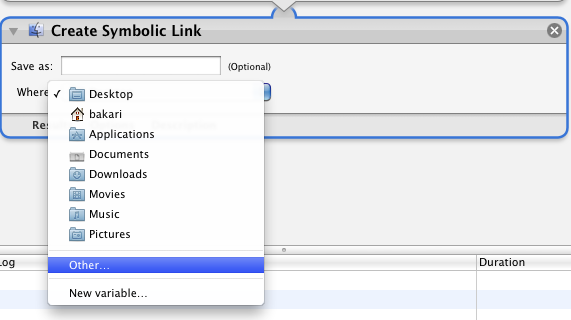
- Sada pokrenite akciju klikom na ikonu Trčanje gumb na traci izbornika Automator. Trebao bi stvoriti vašu simboličku vezu. Da biste bili sigurni, otvorite mapu Početna knjižnica i trebali biste vidjeti povezanu mapu Typinator.
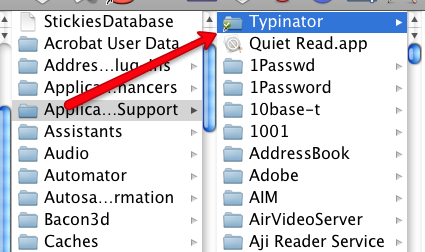
Sinkroniziranje s drugim Mac računalima
Do sada se možete osjećati kao da ste promijenili gumu na automobilu. Ali zapamtite da će vam ovaj mehanički posao dugoročno uštedjeti vrijeme.
Sada prijeđite na svoj drugi Mac, na primjer, vaše prijenosno računalo u kojem želite sinkronizirati s datotekom Typinator ili TextExpander na vašem Dropbox računu. Preuzmite Stvorite simbolično radnju na tom Macu i instalirajte je u Automator na isti način kao što ste to učinili gore.
Ako na vašem drugom Macu već imate instaliran Typinator ili TextExpander, idite na početnu stranicu Knjižnica> Podrška za aplikacije mapu i uništite mapu Typinator ili TextExpander koja se nalazi tamo. Razlog je taj što želite zamijeniti tu mapu s onom u vašem Dropboxu.
Sada napravite potpuno iste postavke u Automatoru kao i gore. Povucite mapu Typinator u Dropboxu u područje radnog tijeka u Automatoru, a zatim dodajte Stvorite simboličku vezu akciju i promijenite lokaciju u Početna knjižnica> Podrška za aplikacije vašeg udaljenog Maca. Na kraju, pokrenite tijek rada. Provjerite pojavljuje li se simbolička veza u mapi za podršku aplikacije na udaljenom Macu.
Radosti sinkroniziranja
Sada bi trebali vidjeti iste točne isječke Typinatora ili TextExpandera na oba vašeg Maca. Ako ne, pokušajte zatvoriti i ponovno pokrenuti aplikacije.
Kada dodate nove isječke bilo kojoj aplikaciji, oni će se gotovo trenutno ažurirati putem Dropboxa, štedim vas - moj prijatelj za automatizaciju, štedi vrijeme - sve probleme s ručnim unošenjem istih isječaka na oba računala. Tako bi trebala raditi informatizacija.
Ako vas zanimaju drugi načini dijeljenja mapa preko drugih računala, pročitajte Jeffry-ov odličan članak - Kako dijeliti i sinkronizirati istraživačke podatke s drugim računalima Kako dijeliti i sinkronizirati istraživačke podatke s drugim računalima Čitaj više .
Bakari je slobodni pisac i fotograf. On je dugogodišnji korisnik Maca, ljubitelj jazz glazbe i obiteljski čovjek.